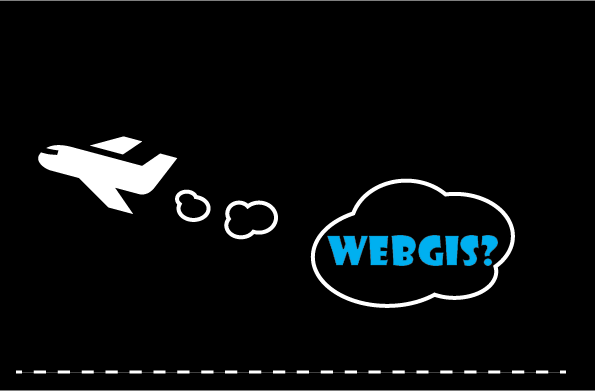
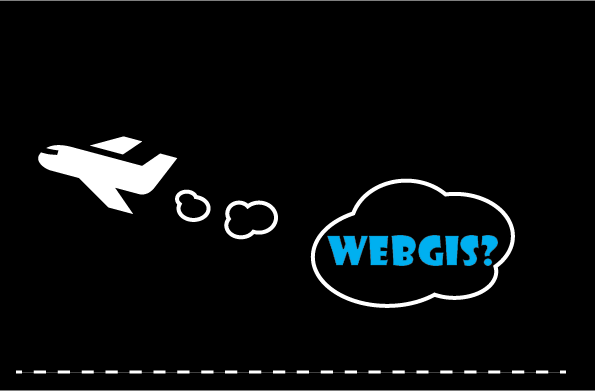
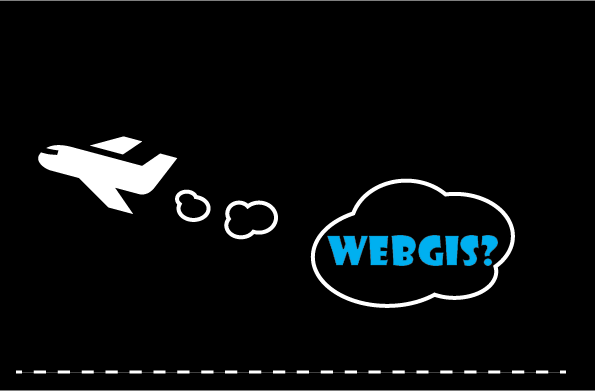
地図上の中心に表示される枠内の範囲を印刷します。設定はプレビュー画面でも変更できます。

印刷テンプレートを選択します。

タイトルを入力します。

注釈を入力します。
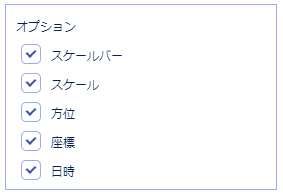
オプションのオン・オフを切り替えます。

プレビュー画面に遷移します。

印刷します。
画面上の選択した範囲を画像ファイル形式で保存します。画面上をドラッグして範囲を指定すると、保存確認ダイアログが表示されます。

ファイル名を入力します。

ファイル形式を選択します。
地図上の枠で囲われた範囲をPDFファイルに出力します。設定はプレビュー画面でも変更できます。
*枠を移動させることができます。

印刷テンプレートを選択します。

スケールを選択します。

タイトルを入力します。

注釈を入力します。
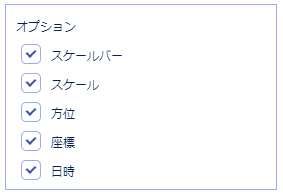
オプションのオン・オフを切り替えます。

地図が範囲にフィットします。

プレビュー画面に遷移します。

印刷します。
入力した範囲と設定スケールにより複数ページに分割してPDFファイルに出力します。

印刷テンプレートを選択します。

ラップ率を入力します。
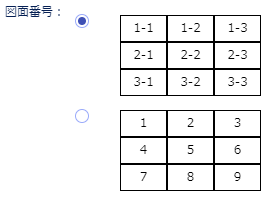
図面番号の種類を選択します。

スケールを選択します。

タイトルを入力します。

注釈を入力します。
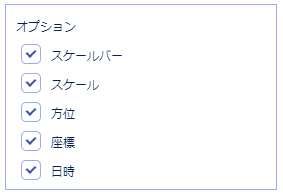
オプションのオン・オフを切り替えます。

クリックすると、地図上をドラッグで範囲を指定できます。

指定した範囲を解除します。

出力を開始します。
クリックした点または範囲指定した矩形の属性情報も含めて出力します。
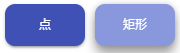
印刷テンプレートを選択します。
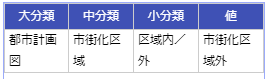

検索した属性情報をクリアします。

プレビュー画面に遷移します。